虚拟机要想改变硬盘大小的方法 虚拟机如何来让硬盘的大小产生变化
时间:2017-07-04 来源:互联网 浏览量:
今天给大家带来虚拟机要想改变硬盘大小的方法,虚拟机如何来让硬盘的大小产生变化,让您轻松解决问题。
虚拟机怎么更改硬盘大小,我们知道怎么虚拟机安装系统,一般设置硬盘大小都是在新建虚拟机的时候设置的,用着用着感觉硬盘不够用了,那我们增大虚拟机的硬盘大小呢具体方法如下:
1打开我们的虚拟机,我们之前设置的硬盘是40g的大小,那我们怎么增加呢
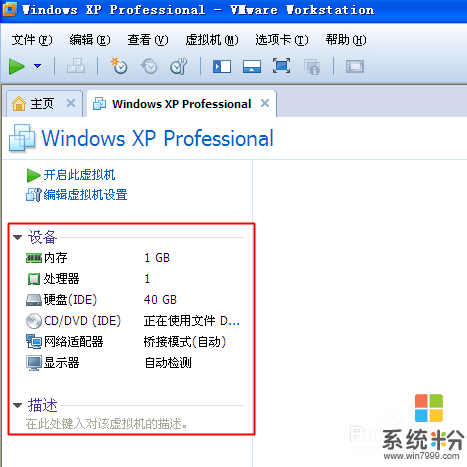 2
2点击上边的虚拟机的按钮选项卡
 3
3点击下边的设置,Ctrl+d是他的快捷键
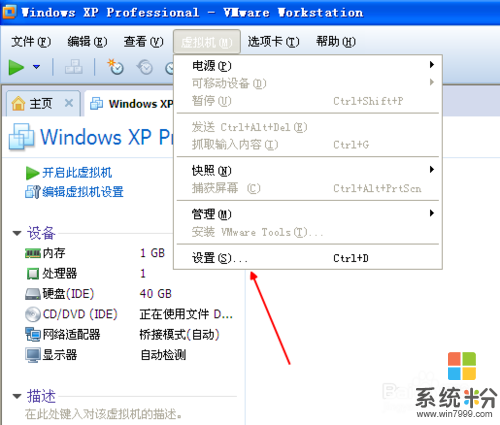 4
4来到虚拟机的设置页面,我们切换到硬盘这块,如图
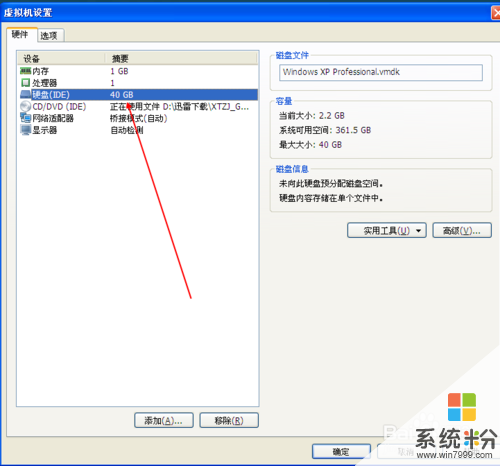 5
5切换硬盘之后,我们在右侧点击实用工具,点击下边的扩展的按钮
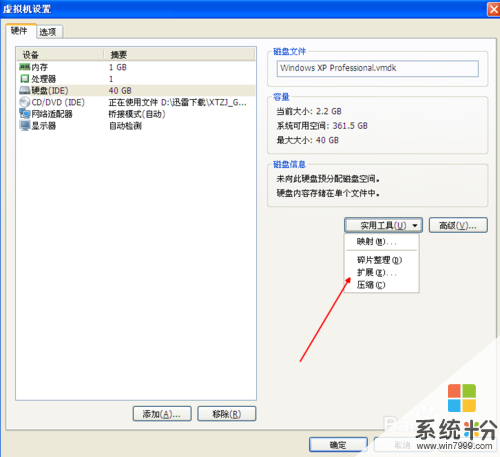 6
6我们给他增加到80G吧,点击扩展即可,这时候我们的电脑可能比较卡,稍等一下
 7
7最后提示我们磁盘已经扩展,点击确定,我们进入虚拟机系统就可以看扩展完的硬盘
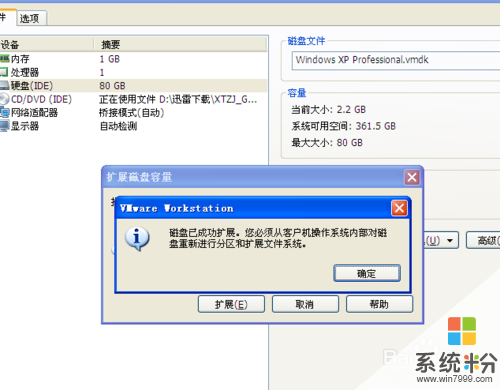
以上就是虚拟机要想改变硬盘大小的方法,虚拟机如何来让硬盘的大小产生变化教程,希望本文中能帮您解决问题。
我要分享:
上一篇:Android想要再来制作9.png图片的方法 在Android中要如何制作9.png图片
下一篇:Phoenix Award BIOS如何来通过U盘启动 Phoenix Award BIOS用什么方法来通过U盘启动呢
相关教程
- ·虚拟机如何来添加硬盘 虚拟机想要添加整块硬盘的方法
- ·怎么样更改Parallels Desktop硬盘大小 Parallels Desktop虚拟机硬盘大小如何更改
- ·虚拟机要添加硬盘的方法 用什么方法可以在虚拟机中来添加硬盘
- ·linux虚拟机添加硬盘的方法 如何在linux虚拟机上面来添加硬盘
- ·如何在虚拟机里运行u大师 u大师怎样在虚拟机里运行! 在虚拟机里运行u大师的方法 u大师在虚拟机里运行的解决办法!
- ·用虚拟硬盘提升系统性能的方法。如何用虚拟硬盘提升系统性能?
- ·戴尔笔记本怎么设置启动项 Dell电脑如何在Bios中设置启动项
- ·xls日期格式修改 Excel表格中日期格式修改教程
- ·苹果13电源键怎么设置关机 苹果13电源键关机步骤
- ·word表格内自动换行 Word文档表格单元格自动换行设置方法
电脑软件热门教程
- 1 电脑怎么加密码开机密码 电脑桌面开机密码设置步骤
- 2 台式电脑怎样配置双显卡(独显和核显切换) 台式电脑配置双显卡(独显和核显切换)的方法
- 3 百度手机浏览器怎样更省流量 百度手机浏览器省流量的方法有哪些
- 4怎么查看电脑设备开放端口及关闭端口号 查看电脑设备开放端口及关闭端口号的步骤
- 5专家支招 检查和处理电脑ARP欺骗的方法
- 6苹果itunes备份的文件存在电脑哪里 itunes备份文件在哪个文件夹
- 7笔记本电脑可以连接CRT电视吗
- 8xp系统下修改时间为24小时/12小时制的步骤
- 9电脑如何添加密码;怎样使用快捷键锁定电脑屏幕
- 10路由器账户密码登不进去怎么办 路由器账户密码登不进去的解决方法
